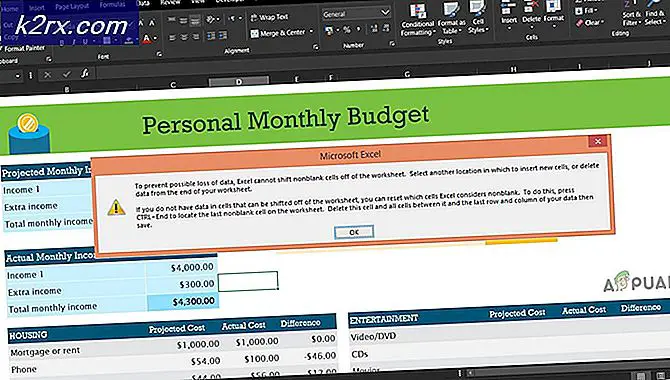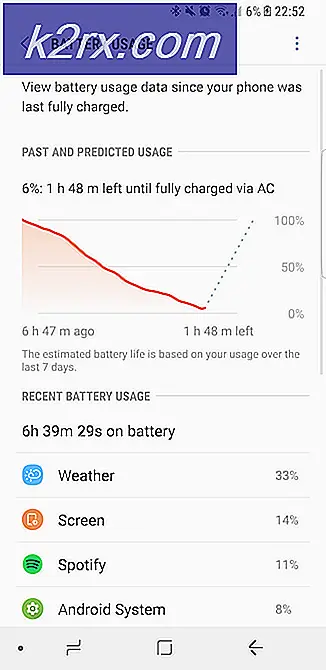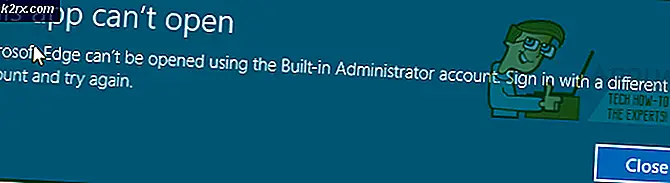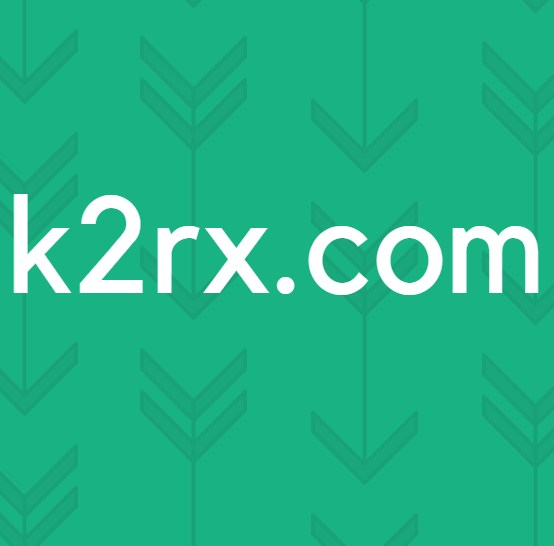Bilinmeyen Yerel Ayar (QAA-LATN) Dili Nasıl Kaldırılır
3 ise, sisteminiz dil çubuğunda bilinmeyen yerel ayarı (QAA-LATN) gösterebilir.rd-party uygulaması (Keyman gibi) klavyeyi kullanıcı müdahalesi olmadan ekledi. Ayrıca, bozuk sistem kayıt defteri anahtarları (yerel ayara atıfta bulunarak) da tartışılan soruna neden olabilir.
Kullanıcı, dil çubuğunda bilinmeyen yerel (QAA-LATN) klavyeyi fark ettiğinde, ancak yerel ayar sistemin dil ayarlarında görünmediğinde sorunla karşılaşır. Windows'un istemci masaüstü sürümüyle birlikte, sorun Windows'un Sunucu sürümünde (özellikle Hyper-V sanal makinede) bile bildiriliyor.
Dil yerel ayarını (yani QAA-LATN) kaldırma çözümlerine geçmeden önce, sisteminizin Windows'unun güncel olup olmadığını kontrol edin. Ayrıca, bir 3rd- parti klavye yöneticisi (Keyman gibi), sonra emin olun Güncellendi en son yapıya.
1.Çözüm: 3'ü kaldırınrd Çakışan Taraf Uygulamaları
Klavye işlevselliğinizi özelleştirmek (örneğin Keyman uygulaması) ve yeni klavyeler yüklemek için birçok Windows uygulaması kullanılabilir. Ancak bu uygulamalar bazen sistemin temel giriş modüllerinin çalışmasını engellemekte ve dolayısıyla eldeki hataya neden olmaktadır. Bu senaryoda, bu uygulamalar aracılığıyla eklenen bu uygulamaların ve klavyelerin kaldırılması sorunu çözebilir. Keyman uygulamasının sürecini tartışacağız (örnek olarak), soruna neden olan uygulamayı bulmanız gerekebilir.
- Kaldırma işlemine geçmeden önce Keyman tarafından eklenen tüm klavyelerin kaldırılıp kaldırılmadığını kontrol edin. Ayrıca sisteminizin Görev Yöneticisinde Keyman uygulaması ile ilgili herhangi bir işlemin çalışmadığından emin olun.
- I vur pencereler anahtar ve seç Ayarlar.
- Sonra aç Uygulamalar ve genişletin Anahtar adam.
- Şimdi tıklayın Kaldır düğmesi ve sonra onaylamak Keyman uygulamasını kaldırmak için.
- Sonra takip et Keyman'i kaldırmak için ekranınızdaki bilgi istemleri ve yeniden başlatmak senin bilgisayarın.
- Yeniden başlatmanın ardından, QAA-LATN yerel ayarı sorununun çözülüp çözülmediğini kontrol edin.
2.Çözüm: Dili Ekleme ve Kaldırma
Eldeki sorun, bir işletim sistemi hatasından kaynaklanıyor olabilir. Klavye sorununu yaratan hata, dil eklenerek (hatanın kayıt defteri değerlerinin üzerine yazılacaktır) aşılabilir ve ardından dili kaldırmak sorunu çözebilir.
- I vur pencereler tuşuna basın ve Windows menüsünde, Ayarlar (Dişli simgesi).
- Şimdi aç Zaman ve Dil ve pencerenin sol bölmesinde, Dil.
- Ardından pencerenin sağ bölmesinde Dil Ekleve sonra Yüklenecek Dil Seçin pencere, ara QAA-LATN.
- Şimdi seçin QAA-LATN dili ve tıklayın Sonraki.
- Sonra takip et dili eklemek için ekrandaki talimat ve yeniden başlatmak senin makinen.
- Yeniden başlatmanın ardından açın Dil ayarları (1. ve 2. adımlar).
- Şimdi genişlet QAA-LATN dil (Tercih Edilen Diller altında) ve Seçenekler buton.
- Ardından, klavyelerin altında QAA-LATN tuş takımı. Klavye görünmüyorsa veya kaldır seçeneği griyse, 10. adıma geçin.
- Şimdi tıklayın Kaldırmak düğmesi ve sonra onaylamak QAA-LATN klavyesini çıkarmak için.
- Ardından Klavye ekle seçeneğini (Klavyeler altında) ve seçin Almanca Tuş takımı.
- Şimdi yeniden başlatmak PC'niz ve yeniden başlatıldığında, Dil ayarları penceresi (adım 1 ve 2).
- Şimdi genişletin QAA-LATN dil ve tıklayın Kaldırmak buton.
- Sonra onaylamak QAA-LATN dilini kaldırmak ve yeniden başlatmak senin bilgisayarın.
- Yeniden başlatmanın ardından, QAA-LATN sorununun çözülüp çözülmediğini kontrol edin.
- Değilse, kontrol edin varsayılan dil dışındaki tüm diğer dilleri kaldırmak sorunu çözer.
3. Çözüm: PowerShell Komutlarını Kullanın
Yukarıda belirtilen çözümler sorunu sizin için çözmediyse, sorundan kurtulmak için PowerShell komutlarını deneyebilirsiniz.
- Basın Windows + X tuşları Windows Hızlı Başlangıç Menüsünü başlatmak ve Windows PowerShell (Yönetici).
- Sonra yürütmek devamındaki:
$ LanguageList = Get-WinUserLanguageList $ LanguageList.Add ("qaa-latn") Set-WinUserLanguageList $ LanguageList -Force - Şimdi, QAA-LATN dilinin PC'nizin dil ayarları, öyleyse, çıkarın (2. çözümde tartışıldığı gibi) ve sorunun çözülüp çözülmediğini kontrol edin.
- O zaman değilse yürütmek aşağıdakiler (eklenen diller kaldırılacak ve dil ayarı varsayılana dönecektir):
Set-WinUserLanguageList en-US -Force
- Şimdi yeniden başlatmak PC'niz ve yeniden başlatma sonrasında QAA-LATN yerel ayarı sorununun çözülüp çözülmediğini kontrol edin.
- O zaman değilse yürütmek devamındaki:
$LanguageList = Get-WinUserLanguageList $LanguageList.Add("qaa-latn") Set-WinUserLanguageList $LanguageList -Force $LanguageList = Get-WinUserLanguageList $Language = $LanguageList | burada LanguageTag -eq "qaa-Latn" $ LanguageList.Remove ($ Language) Set-WinUserLanguageList $ LanguageList -Force - Ardından yerel ayar sorununun çözülüp çözülmediğini kontrol edin.
4.Çözüm: Kayıt Defteri Anahtarlarını Silin
QAA-LATN yerel ayarına işaret eden anahtarlar sistem kayıt defterinin "belleğinde sıkışmışsa", tartışılan hatayla karşılaşabilirsiniz. Bu bağlamda, sorunlu kayıt defteri anahtarlarının kaldırılması sorunu çözebilir.
Uyarı: Sistemin kayıt defterinin düzenlenmesi belirli düzeyde uzmanlık gerektirdiğinden ve yanlış yapılırsa sisteminize / verilerinize kalıcı zararlar verebileceğiniz için çok dikkatli olun.
- Sisteminizin Kayıt Defterini yedekleyin (her ihtimale karşı…).
- Windows logo tuşuna basarak Windows menüsünü başlatın ve arama çubuğuna şunu yazın: Kayıt düzenleyici. Ardından, Kayıt Defteri Düzenleyicisi'nin sonucuna sağ tıklayın ve Yönetici Olarak Çalıştır'ı seçin.
- Ardından, açın Düzenle menü ve seçin Bul.
- Şimdi, bul kutusunda "tuş takımı" ve klavye tuşlarını sil (Kayıt Defteri Düzenleyicisi'nde bir sonraki arama sonucuna gitmek için F3 İşlev tuşunu kullanabilirsiniz) gerekli değildir (ne sildiğinize çok dikkat edin).
- Sonra çıkış sisteminizin Kayıt Defteri Düzenleyicisi ve yeniden başlatmak senin bilgisayarın.
- Yeniden başlatmanın ardından, umarız yerel ayar sorunu çözülür.